Personalizare Stil foto
Puteţi personaliza orice Stil foto prin modificarea faţă de valorile implicite. Pentru detalii despre personalizarea [Monocrom], Consultaţi Reglare monocrom.
-
Selectaţi [
: Stil foto].
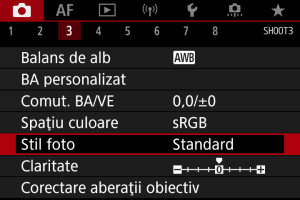
-
Selectaţi un stil foto.
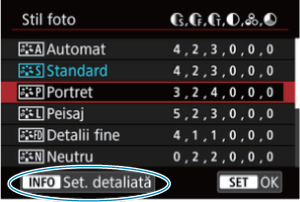
- Selectaţi un Stil foto pentru modificare, apoi apăsaţi butonul
.
- Selectaţi un Stil foto pentru modificare, apoi apăsaţi butonul
-
Selectaţi o opţiune.
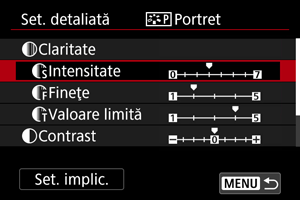
- Selectaţi o opţiune, apoi apăsaţi
.
- Pentru detalii despre setări şi efecte, consultaţi Setări şi efecte.
- Selectaţi o opţiune, apoi apăsaţi
-
Setaţi nivelul efectului.
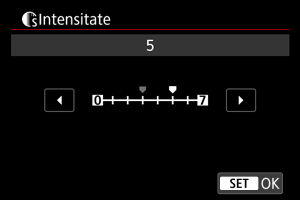
- Reglaţi nivelul efectului, apoi apăsaţi
.

- Apăsaţi butonul
pentru a salva setările modificate şi pentru a reveni la ecranul pentru selectarea Stilului foto.
- Setările pe care le modificaţi de la valoarea implicită sunt afişate cu albastru.
- Reglaţi nivelul efectului, apoi apăsaţi
Notă
- Pentru filmare, [Fineţe] şi [Valoare limită] pentru [Claritate] nu pot fi setate (nu sunt afişate).
- Selectând [Set. implic.] la pasul 3, puteţi readuce Stilul foto respectiv la setările de parametri implicite.
- Pentru a realiza fotografii cu Stilul foto pe care l-aţi modificat, selectaţi Stilul foto modificat şi apoi fotografiaţi.
Setări şi efecte
| Claritate | ||||
| Intensitate | 0: Evidenţiere subliniată slab | 7 Evidenţiere subliniată puternic | ||
| Fineţe*1 | 1: Fin | 5: Granulat | ||
| Valoare limită*2 | 1: Scăzut | 5: Ridicat | ||
| Contrast | –4: Contrast scăzut | +4: Contrast ridicat | ||
| Saturaţie | –4: Saturaţie scăzută | +4: Saturaţie ridicată | ||
| Ton culoare | –4: Ton al pielii mai roşu | +4: Ton al pielii mai galben | ||
1: Indică grosimea marginilor la care se aplică îmbunătiţiri. Cu cât este numărul mai mic, cu atât mai fin pot fi scoase în evidenţă contururile.
2: Diferenţa de contrast între margini şi zonele care le înconjoară, care determină îmbunătăţirea marginilor. Cu cât este numărul mai mic, cu atât mai mult va fi scos în evidenţă conturul când diferenţa de contrast este scăzută. Totuşi, zgomotul tinde să devină mai evident când numărul este mai mic.
 Reglare monocrom
Reglare monocrom
 Efect filtru
Efect filtru
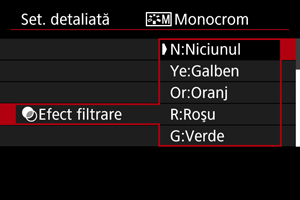
Cu ajutorul unui filtru aplicat unei imagini monocrome, puteţi scoate în evidenţă norii albi sau copacii verzi.
| Filtru | Mostre de efecte |
|---|---|
| N:Niciunul | Imagini normale alb-negru fără efect de filtru. |
| Ye:Galben | Cerul albastru va avea un aspect mai natural iar norii albi vor părea mai clari. |
| Or:Oranj | Cerul va părea uşor întunecat. Apusul va fi pus în evidenţă. |
| R:Roşu | Cerul albastru va apărea foarte întunecat. Frunzele vor părea mai aspre şi mai luminoase. |
| G:Verde | Tonurile pielii şi buzele apar şterse. Frunzele verzi vor părea mai aspre şi mai luminoase. |
Notă
- Dacă măriţi [Contrast] efectul va fi mai pronunţat.
 Efect de nuanţare
Efect de nuanţare
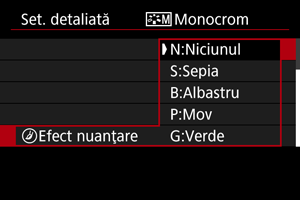
Prin aplicarea unui efect de nuanţare, puteţi crea o imagine monocromă în culoarea selectată. Recomandat când doriţi să realizaţi imagini impresionante.